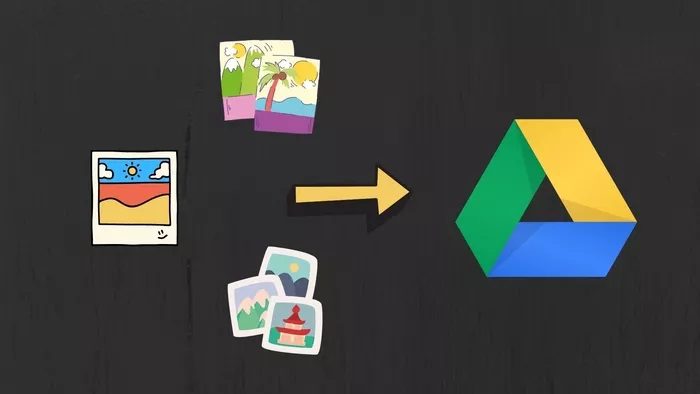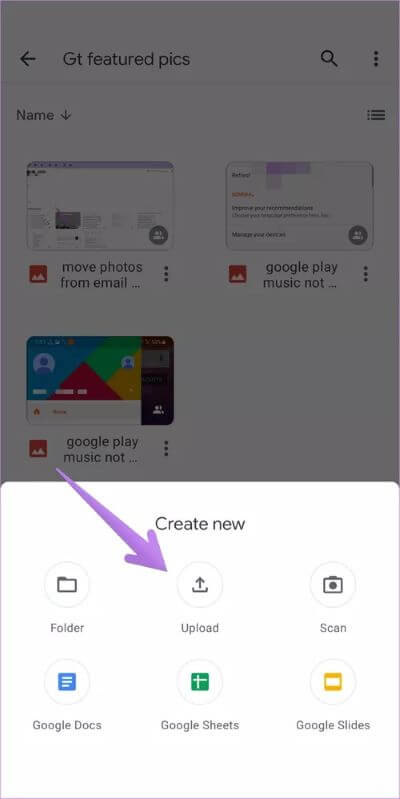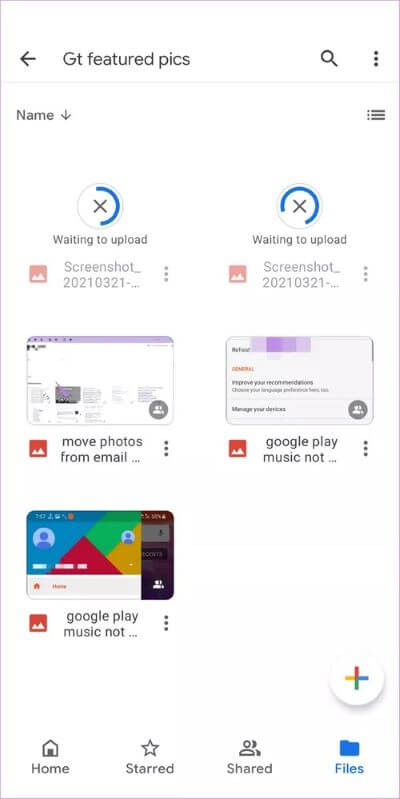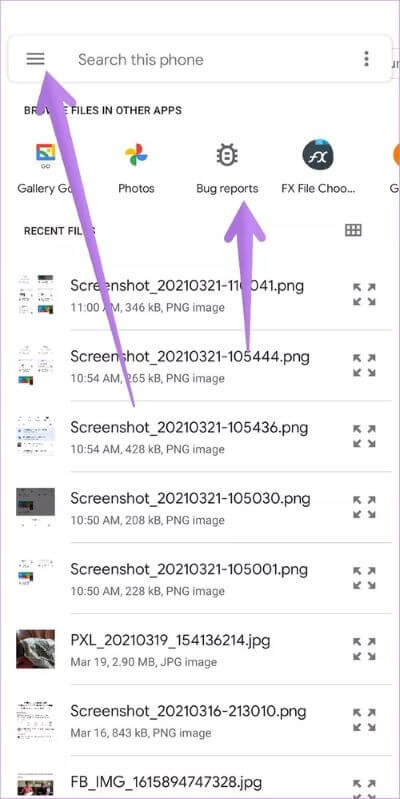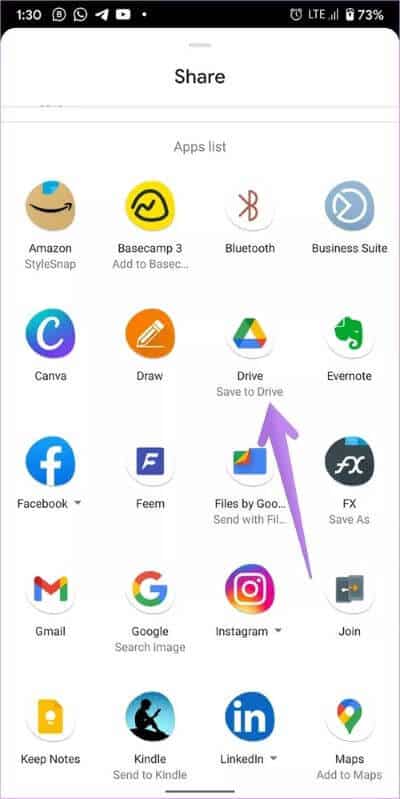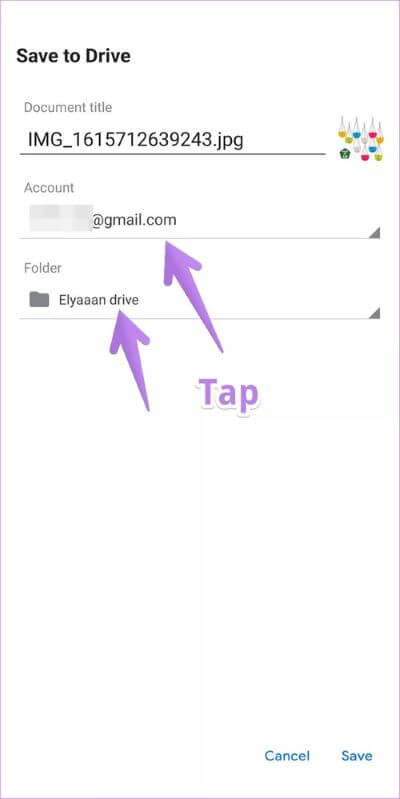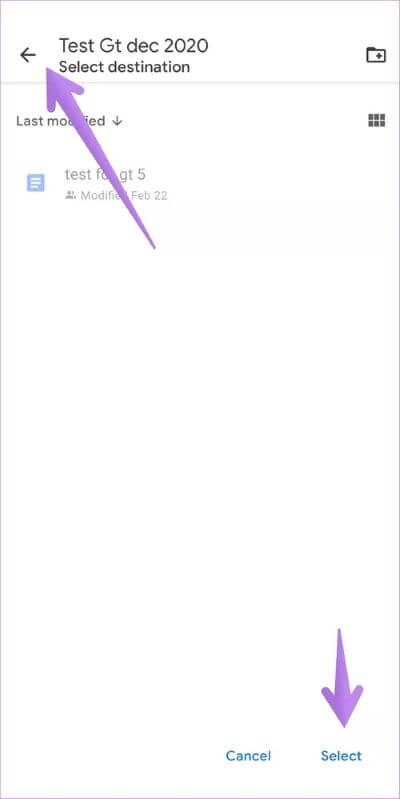Top 3 des méthodes pour télécharger des photos sur Google Drive depuis Android
Google Drive, le service de stockage en nuage de Google, a simplifié nos vies à bien des égards. Vous pouvez y enregistrer des images ou d'autres types de fichiers et y accéder depuis n'importe quel appareil ou partie du monde. L'enregistrement de photos sur Google Drive permet de les conserver sans utiliser d'ordinateur. Mais comment enregistrer des photos sur Google Drive à partir d'un téléphone Android? Ici, nous vous expliquerons comment télécharger des photos sur Google Drive à partir de téléphones Android.
Vous pouvez télécharger des photos et d'autres fichiers depuis des téléphones et des tablettes Android vers Google Drive de trois manières différentes. De ces trois, vous devrez Ajouter manuellement des photos à Google Drive Dans les deux premières manières. La troisième méthode permet de synchroniser automatiquement les photos sur Drive.
Remarque: ce sera Les images ajoutées à Google Drive sont comptabilisées dans la part de stockage totale de Google Drive.
Vérifions les méthodes.
La première méthode: télécharger à l'aide de l'application Google Drive
L'un des moyens les plus simples de télécharger une ou plusieurs photos, vidéos, etc. sur Google Drive consiste à utiliser la fonctionnalité de téléchargement intégrée de l'application Google Drive.
Voilà ce que vous devez faire.
Étape 1: Installer une application Google Drive Android Sur votre téléphone au cas où il ne serait pas déjà installé.
Étape 2: Allumer App Google Drive Sur votre téléphone. Maintenant vous pouvez soit Télécharger des photos directement Dans le répertoire racine ou dans un dossier spécifique. Pour ce dernier, appuyez sur le dossier pour l'ouvrir, puis suivez l'étape suivante.
Étape 3: Appuyez sur l'icône Ajouter Flottant et bouton poussoir Téléchargement De l'écran qui apparaît.
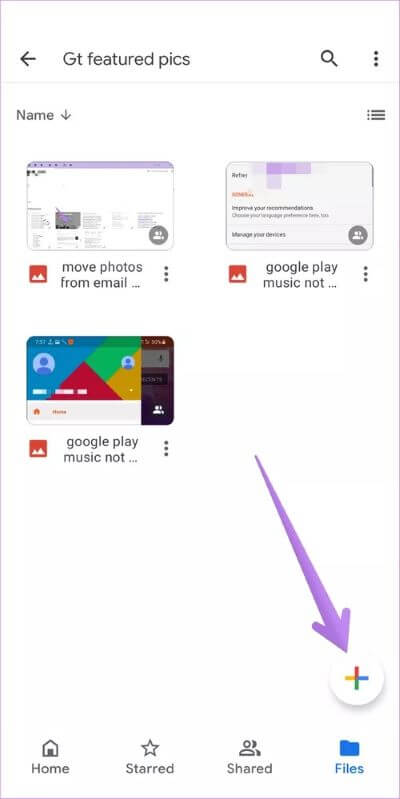
Étape 4: Sera ouvert Application Explorateur de fichiers. Clique sur Image Que vous souhaitez télécharger sur Google Drive. L'image sera ajoutée à Google Drive et vous verrez l'état de l'image.
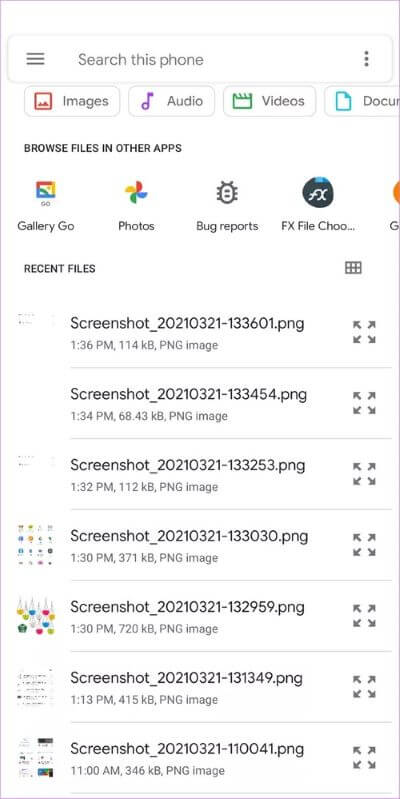
Astuce 1: téléchargez plusieurs photos
Pour télécharger plusieurs photos, appuyez longuement sur n'importe quelle photo pour la sélectionner. Appuyez ensuite sur les autres photos pour les sélectionner. Enfin, cliquez sur l'option de sélection en haut pour télécharger sur Drive. L'application vous amènera à l'écran Google Drive où les fichiers en cours seront téléchargés.
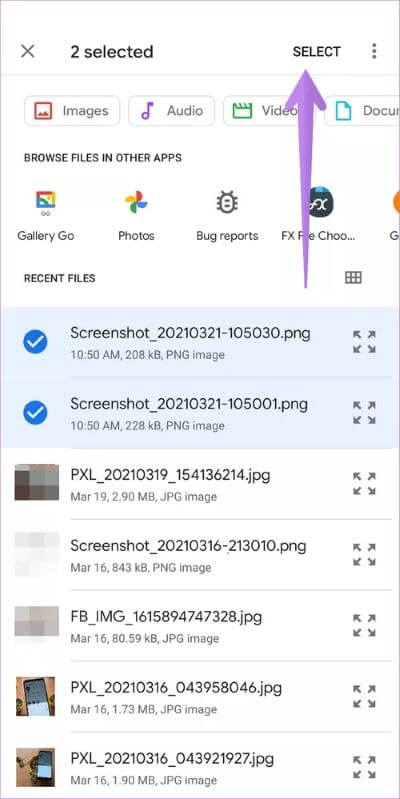
Astuce 2 : Afficher les fichiers plus
Lorsque vous ouvrez l'Explorateur de fichiers, vous ne verrez que les fichiers récents. Cliquez sur l'icône à trois barres en haut pour parcourir les images dans d'autres dossiers. Vous pouvez également afficher et ouvrir toute autre application de galerie pour télécharger des images directement à partir de l'Explorateur de fichiers.
La deuxième méthode: télécharger directement à partir d'autres applications
De cette façon, vous n'avez pas besoin d'ouvrir l'application Google Drive chaque fois que vous souhaitez ajouter des photos. Vous pouvez utiliser le menu de partage à partir de n'importe quelle application - que ce soit un gestionnaire de fichiers, une galerie ou des applications de chat, pour télécharger des photos dans n'importe quel dossier sur Google Drive.
Voici les étapes:
Remarque: les étapes suivantes sont effectuées sur l'application Galerie mais peuvent être utilisées avec d'autres applications. En outre, l'application Google Drive doit être installée sur votre téléphone pour que cette méthode fonctionne.
Étape 1: Exécutez l'application à partir de laquelle vous souhaitez ajouter l'image à Google Drive. Ouvrez l'image souhaitée ou sélectionnez plusieurs images.
Étape 2: Appuyez sur l'icône de partage. Recherchez le lecteur (ou l'icône Enregistrer dans le lecteur) dans la liste. Clique dessus.

Étape 3: L'écran Enregistrer sur le disque s'ouvre. Tapez le nom de l'image ou utilisez le nom suggéré. Sélectionnez le compte requis si plusieurs comptes sont ajoutés. Précisez également Dossier Google Drive Où voulez-vous enregistrer l'image. Appuyez sur Options pour choisir un autre compte ou dossier.
Dans le cas des dossiers, vous serez redirigé vers l'application Google Drive. Utilisez le bouton de retour en haut pour naviguer et sélectionner le dossier souhaité. Une fois que vous êtes dans le dossier souhaité, appuyez sur Sélectionner en bas.
Conseil: créez un nouveau dossier Google Drive à l'aide de l'icône de dossier en haut.
Étape 4: Vous reviendrez à l'écran Enregistrer sur le disque. Cliquez sur Enregistrer.
Pouvez-vous supprimer des photos de la galerie après les avoir ajoutées à Google Drive
De nombreux utilisateurs se demandent s'ils peuvent supprimer des photos de l'application Galerie de leur téléphone après les avoir téléchargées sur Google Drive. La réponse est oui, à condition que vous utilisiez les deux méthodes précédentes. Une fois que vous avez téléchargé des photos sur Drive, vous pouvez les supprimer en toute sécurité de l'application Galerie. Les deux ne sont pas liés comme ils le font dans Google Photos. Vous pouvez toujours l'afficher dans Google Drive. Cependant, ne le supprimez pas de l'application Google Drive.
Astuce: Découvrez Où les images doivent-elles être enregistrées - Google Photos ou Drive?
Troisième méthode: synchroniser automatiquement les photos et ajouter des dossiers
Les deux méthodes mentionnées ci-dessus sont limitées en fonctionnalité. Premièrement, Google Drive n'offre pas de fonction de synchronisation automatique des photos. Deuxièmement, vous ne pouvez pas importer de dossiers dans Drive à l'aide de l'application mobile. Vous devrez utiliser Drive sur votre ordinateur dans le même but.
Heureusement, chacune de ces limitations peut être surmontée à l'aide d'applications tierces. Nous avons couvert comment Synchroniser automatiquement les photos sur Google Drive وComment télécharger des dossiers sur Google Drive Sur Android.
Faites des sauvegardes régulières
Les méthodes ci-dessus devraient vous aider à enregistrer les images sur Google Drive. Si vous devez télécharger un grand nombre de photos, ne les téléchargez pas toutes en même temps. Souvent, en raison de problèmes de réseau ou d'autres problèmes, vous pouvez rencontrer des problèmes de synchronisation. Nous suggérons de les diviser en petits groupes et de télécharger chaque groupe séparément.